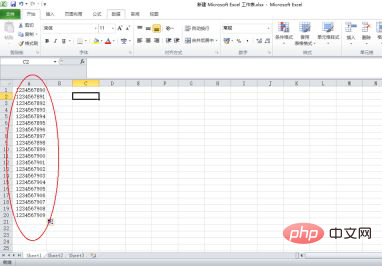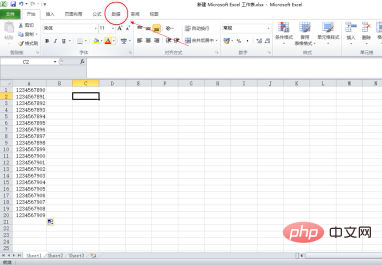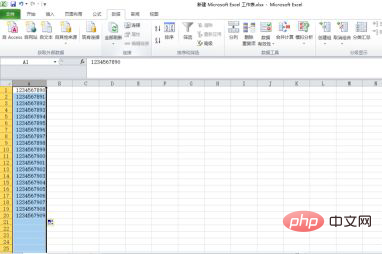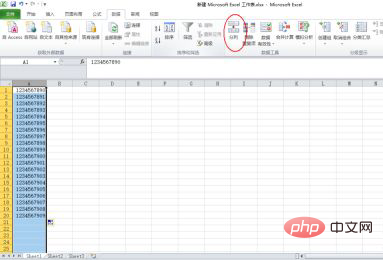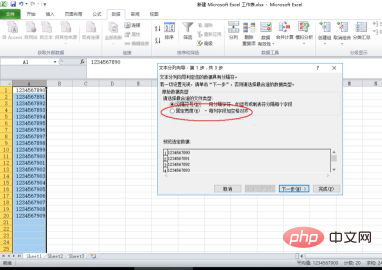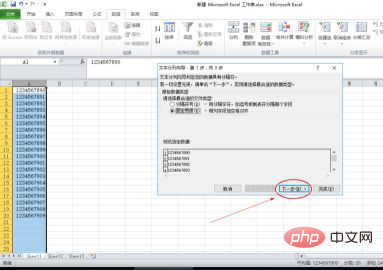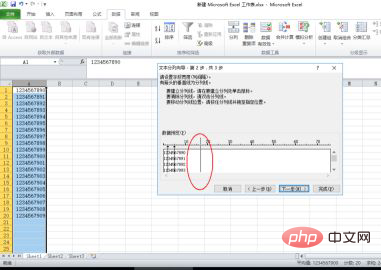Methode: Wählen Sie zuerst die Daten aus, die sortiert werden müssen, wählen Sie in der oberen Menüleiste „Daten“ – „Spalten sortieren“ und klicken Sie dann auf „Feste Breite“ in der Benutzeroberfläche „Textspalten-Assistent“. Klicken Sie mit der Maus in den Datenbereich des Dialogfelds, um einen Spaltenpfeil zu bilden, und platzieren Sie den Spaltenpfeil an der angegebenen Position. Klicken Sie abschließend auf „Weiter“ – „Fertig stellen“.

Die Betriebsumgebung dieses Tutorials: Windows 7-System, Microsoft Office Excel 2010-Version, Dell G3-Computer.
Manchmal muss ein Datensatz in mehrere Spalten unterteilt werden, um ihn separat verwenden zu können. Hier ist eine einfache Methode: Erstellen Sie zunächst eine neue Excel-Tabelle und geben Sie nach Belieben einige Daten ein

Daten Nachdem die Eingabe abgeschlossen ist, suchen Sie das Menü „Daten“ in der Menüleiste und klicken Sie, um die Daten zu öffnen

Wählen Sie nun die Daten aus, die Sie in Spalten aufteilen möchten, und wählen Sie direkt die gesamte Spalte aus

Wählen Sie nun „In Spalten aufteilen“ und warten Sie, bis das Dialogfeld „Aufteilen“ angezeigt wird Klicken Sie zum Abschluss auf „Weiter“

Hier können Sie Ihre Daten sortieren. Klicken Sie nun einfach mit der Maus in den Datenbereich des Dialogfelds und ein Spaltenpfeil wird angezeigt. Klicken Sie mit der Maus und lassen Sie sie nicht los Gehen Sie, ziehen Sie den Spaltenpfeil
und platzieren Sie den Spaltenpfeil in den Datenbereich, um die gewünschten Spalten zu trennen. Die Daten können direkt getrennt werden

Jetzt ist die Trennung abgeschlossen. Klicken Sie auf „Weiter“, um den Anweisungen des Assistenten zu folgen

Stellen Sie es entsprechend Ihren eigenen Bedürfnissen ein, wenn nicht, klicken Sie auf „Fertig stellen“

Verwandte Lernempfehlung:
Excel-Tutorial
Das obige ist der detaillierte Inhalt vonSo teilen Sie eine Datenspalte in mehrere Spalten auf. Für weitere Informationen folgen Sie bitte anderen verwandten Artikeln auf der PHP chinesischen Website!
Stellungnahme:Der Inhalt dieses Artikels wird freiwillig von Internetnutzern beigesteuert und das Urheberrecht liegt beim ursprünglichen Autor. Diese Website übernimmt keine entsprechende rechtliche Verantwortung. Wenn Sie Inhalte finden, bei denen der Verdacht eines Plagiats oder einer Rechtsverletzung besteht, wenden Sie sich bitte an admin@php.cn